Перенос данных WooCommerce с помощью CSV Importer
Опубликовано: 2021-10-13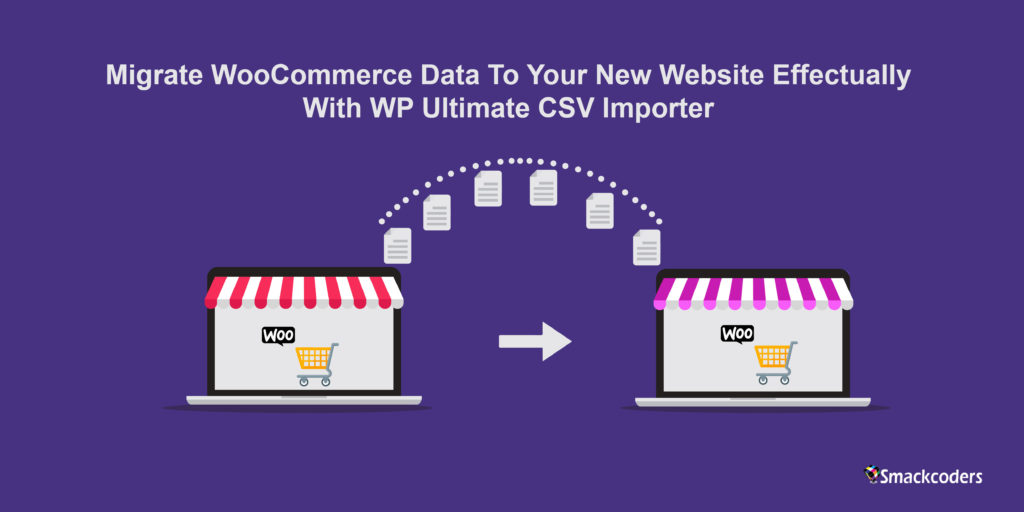
Изобретение плагина WooCommerce помогает онлайн-продавцам создавать мощный магазин электронной коммерции. WooCommerce — это самый простой в использовании, полнофункциональный, настраиваемый плагин электронной коммерции с открытым исходным кодом для WordPress, который помогает предпринимателям продавать товары кому угодно по всему миру. Его используют 4 414 537 действующих веб-сайтов, и его загружают не менее 30 000 раз в день с wordpress.org. Использование этого плагина все еще растет. Его активная установка бесплатной версии составляет 5+ миллионов. Если вы уже являетесь пользователем, вы можете знать ценность и преимущества использования WooCommerce.
Если сравнивать WooCommerce с конкурентами, люди, скорее всего, выберут его. 6,32% из 1 миллиона лучших сайтов, использующих WooCommerce. WooCommerce — самый популярный плагин в Интернете и вторая быстрорастущая система управления контентом.
Многие начинают переходить с другого плагина электронной коммерции, такого как Magento, Shopify на WooCommerce. Но если вы хотите перенести данные старого сайта WooCommerce на новый сайт WooCommerce. Вы находитесь в правильном месте. Продолжай читать.
Плагин WP Ultimate CSV Importer упрощает этот процесс и позволяет экспортировать и импортировать данные на сайт WooCommerce.
Зачем переносить свои данные в WooCommerce
Причин для перехода на новый магазин WooCommerce может быть много. Общие причины:
- Редизайн сайта
- Изменение архитектуры сайта и изменение структуры URL.
- Переход на HTTPS с HTTP
- Смена хостинг-провайдеров
- Изменение доменных имен и т. д.,
В основном меняются планы хостинга или переходят на нового хостинг-провайдера. Бизнес растет постепенно, и ему потребуется больше места, чем предлагает текущий план или поставщик. Так что в этом случае миграция происходит. Переключение на нового хостинг-провайдера может быть связано с улучшением безопасности, улучшенным контролем и доступом, необходимостью большего места и т. д. При переходе на новый хостинг вы можете столкнуться с некоторыми трудностями при переносе существующего массового контента. С помощью плагинов импорта и экспорта WordPress вы можете экспортировать все существующие данные с сайта WooCommerce в виде файлов CSV или XML и импортировать их на новый сайт.
Плагины WordPress для переноса данных WooCommerce
На рынке доступно множество плагинов для импорта и экспорта данных WooCommerce. Вот мы и собрали в них лучшее.
- 1. Импортер WP Ultimate CSV
- 2. Плагин импорта и экспорта товаров для WooCommerce от Webtoffee
- 3. WP Весь импорт
- 4. Ву Импорт Экспорт
- 5. Плагин импорта и экспорта WooCommerce CSV
1. Импортер WP Ultimate CSV
WP Ultimate CSV Importer — это плагин для импорта и экспорта данных. Вы можете импортировать данные в WordPress за несколько минут. Он имеет встроенное отображение перетаскивания, которое помогает импортировать данные в точное местоположение поля WordPress. Плагин поддерживает загрузку таких типов файлов, как файлы .csv, .xml, .txt и .zip. Вы можете импортировать сообщения WordPress, страницы, пользовательские сообщения, пользователей, продукты WooCommerce, плагин WooCommerce Product Bundles, AIOSEO, импорт данных RankMath и многое другое. Этот бесплатный плагин имеет два дополнительных дополнения: «Импорт WooCommerce» и «Экспорт данных WordPress с дополнительными фильтрами». Вам необходимо установить эти плагины для импорта и экспорта данных WooCommerce. С помощью плагина Import WooCommerce вы можете импортировать продукты WooCommerce, дополнения к продуктам WooCommerce, связанные продукты WooCommerce, продавцов WooCommerce, запросы на возврат и гарантию WooCommerce, предварительный заказ WooCommerce и пользовательские атрибуты WooCommerce. С помощью бесплатного плагина экспорта вы можете экспортировать данные о продуктах WooCommerce. Если вам нужно больше функций для экспорта и импорта, вы можете купить наш плагин Pro здесь.
2. Импорт-экспорт товаров для WooCommerce
Этот плагин может как импортировать, так и экспортировать продукты WooCommerce (простые, сгруппированные и внешние/аффилированные продукты WooCommerce). Он поддерживает только импорт файлов CSV. Вы можете импортировать и экспортировать:
- Товар с изображениями
- Обзоры продуктов WooCommerce вместе с рейтингами
- Товары по категориям/тегам/выбранным товарам/статусам
- Атрибуты продукта, таксономии, цена, наличие и многое другое
- Массовое редактирование продуктов WooCommerce
Чтобы импортировать другие данные WooCommerce, вам необходимо установить отдельные плагины. Установите плагин Order Export & Order Import for WooCommerce, чтобы экспортировать и импортировать заказы, купоны и подписки. Чтобы экспортировать и импортировать клиентов WooCommerce и пользователей WordPress, установите этот плагин «Импорт-экспорт пользователей WordPress и клиентов WooCommerce». Для импорта и экспорта обзоров продуктов вы можете установить этот экспорт обзоров продуктов для WooCommerce.
3. WP Весь импорт
Плагин WP All Import импортирует данные файлов CSV и XML в WordPress. Он позволяет импортировать сообщения, страницы, продукты WooCommerce, заказы, купоны, пользователей, возвраты и многое другое на сайты WordPress и WooCommerce. Для экспорта данных вам необходимо установить плагин WP All Export. Импорт продуктов из любого XML или CSV в плагин WooCommerce упрощает массовый импорт данных о продуктах из любого CSV или XML в WooCommerce. Вы можете использовать этот плагин для импорта продуктов WooCommerce. Если вам нужны дополнительные функции, вы можете перейти на профессиональную версию.
4. WP Импорт Экспорт Lite
Плагин WordPress Import Export позволяет быстро и легко импортировать и экспортировать данные сайта WordPress. Он поддерживает экспорт данных в несколько форматов файлов. Затем вы можете импортировать этот файл на свой сайт WordPress. Вы можете экспортировать и импортировать свои сообщения, страницы, пользовательские типы сообщений, таксономии, комментарии и пользователей. Основные возможности плагина:
- Вы можете приостановить, возобновить и остановить процесс импорта и экспорта.
- Импорт и экспорт данных в фоновом режиме
- Импорт и экспорт данных с помощью фильтров
- Просмотр журнала для каждого импорта
Он предлагает бесплатные дополнения. Для импорта и экспорта WooCommerce вам необходимо купить этот Woo Import Export.
5. Плагин импорта и экспорта WooCommerce CSV
Это плагин премиум-класса, особенно для импорта и экспорта данных WooCommerce. Вы можете быстро импортировать или экспортировать данные о товарах, категориях, клиентах и заказах WooCommerce. Вы можете экспортировать данные в формате файла CSV. Он предлагает фильтры для экспорта определенных типов данных. С помощью этого плагина возможны купоны WooCommerce, импорт и экспорт обзоров продуктов. Чтобы ускорить импорт и экспорт, вы можете использовать библиотеку PHP Excel.
Почему стоит выбрать плагин CSV Importer для миграции WooCommerce
Плагин WP Ultimate CSV Importer упрощает процесс переноса данных WooCommerce. Он предлагает так много функций для безопасной и быстрой миграции данных. Вы можете экспортировать и импортировать данные в WordPress и WooCommerce. Вы также можете автоматизировать импорт и экспорт, используя опцию расписания. Это также поможет вам быстро обновить существующие данные сайта WordPress. Вот некоторые из выделенных функций плагина:
- Импорт, экспорт и обновление данных WooCommerce.
- Поддерживаемые форматы файлов: CSV, XML.
- Мгновенный и запланированный импорт и экспорт данных
- Массовая загрузка изображений на ваш сайт.
- Импортируйте данные Google Таблиц и Dropbox в WordPress.
- Другие поддерживаемые плагины для импорта WooCommerce: ACF, Toolset, Pods, WPML, Yoast, AIOSEO, Rank Math, WP-Members и другие.
- Импортирует любые данные WooCommerce.
Как перенести данные WooCommerce с помощью WP Ultimate CSV Importer
С помощью плагина WP Ultimate CSV, XML Importer вы можете массово экспортировать все данные в формате CSV/XML со своего старого сайта WooCommerce и импортировать их на новый сайт. Ниже мы объяснили, как экспортировать и импортировать данные CSV/XML с сайта WooCommerce и на него.

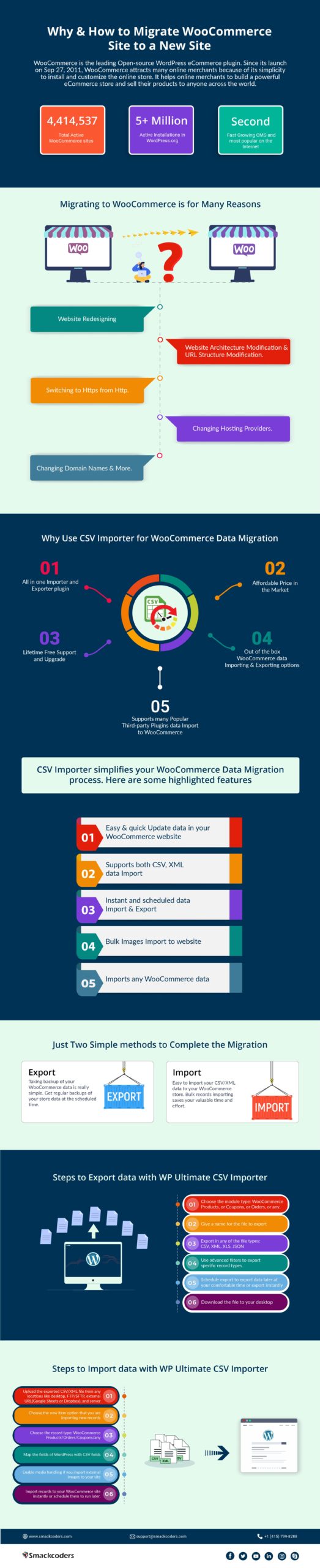
Экспорт или резервное копирование старых данных сайта WooCommerce
Для экспорта данных необходимо установить плагин. Вы можете скачать плагин здесь бесплатно. Если вам нужны дополнительные функции, вы можете купить плагин здесь. После установки перейдите на вкладку «Экспорт». WP Ultimate CSV Importer позволяет экспортировать все данные определенного типа записей. Выберите тип записи, которую нужно экспортировать. Вы можете экспортировать данные WooCommerce, такие как продукты WooCommerce, заказы, купоны, возвраты и варианты. Выберите элементы, которые вы хотите экспортировать.
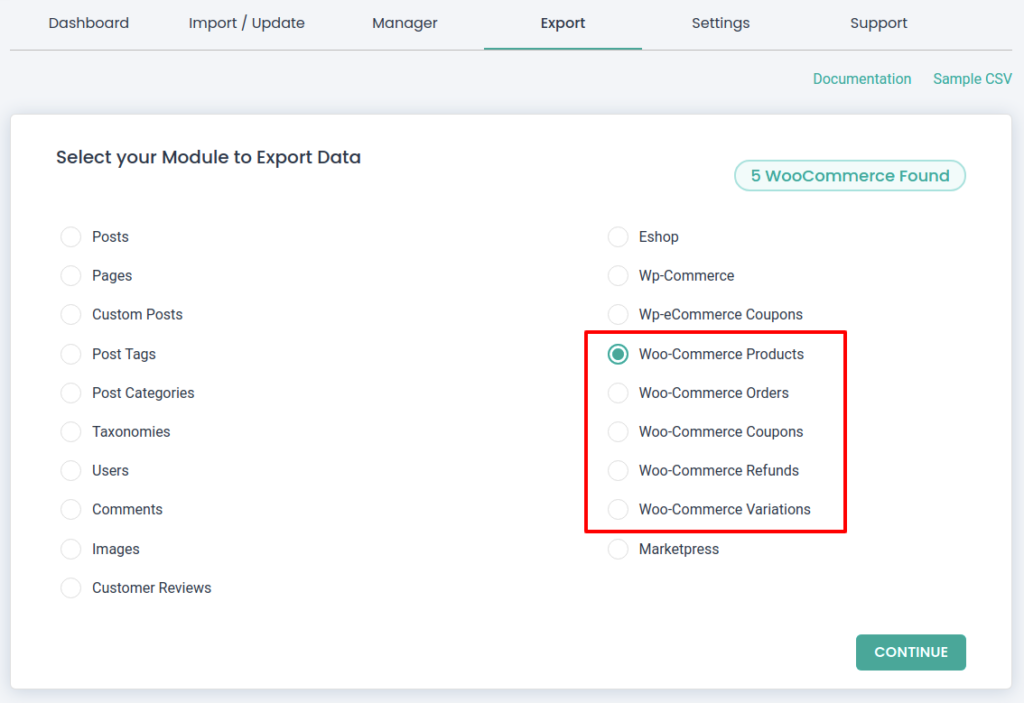
Вы можете экспортировать данные WooCommerce в любом из форматов файлов, таких как CSV, XLS, XML или JSON. Укажите имя файла для экспорта. Если у вас есть массовые записи, вы можете разделить записи и экспортировать их. WP Ultimate CSV Importer предоставляет расширенные параметры фильтрации для экспорта определенных категорий данных. Вы также можете запланировать экспорт оттуда. Если вы хотите экспортировать быстро, просто нажмите «Экспорт».
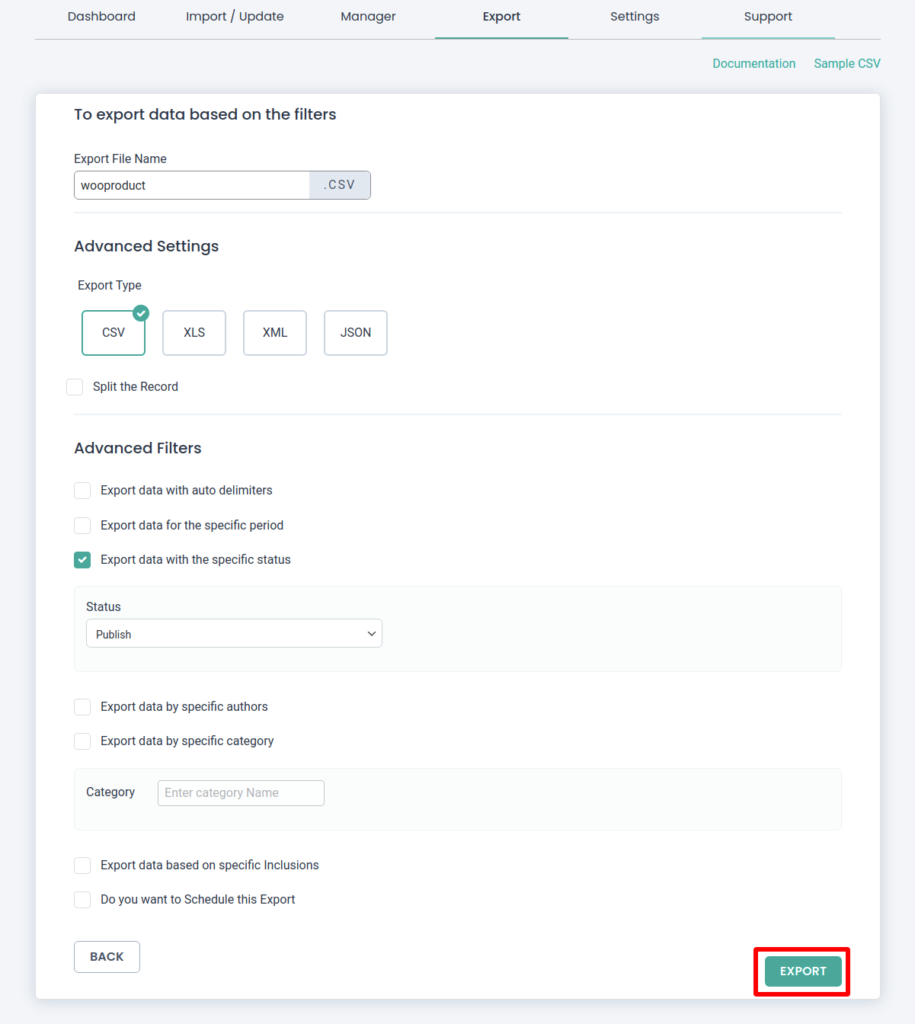
Попробуйте нашу демонстрацию для экспорта данных с помощью WP Ultimate CSV Importer здесь.
Простой импорт данных WooCommerce на новый сайт
После того, как вы экспортируете данные со своего старого веб-сайта, вы можете импортировать их на новый сайт. Просто выполните четыре простых шага импорта и получите свои данные в своем новом магазине WooCommerce.
WP Ultimate CSV Importer имеет четыре простых шага импорта:
- 1. Загрузите CSV/XML и выберите тип публикации.
- 2. Сопоставьте заголовки CSV с полями WP
- 3. Настройте обработку мультимедиа
- 4. Настройте импорт данных
1. Загрузите CSV/XML и выберите тип публикации.
Сначала найдите вкладку «импорт/обновление» плагина и загрузите файл CSV/XML, экспортированный со старого сайта WooCommerce. Вы можете импортировать CSV/XML из таких мест, как рабочий стол, FTP/SFTP, загружать с внешних URL-адресов и серверов. После загрузки выберите тип публикации. Если вы хотите импортировать продукты WooCommerce, выберите «Продукты WooCommerce» в раскрывающемся списке. Убедитесь, что вы установили и активировали плагин WooCommerce на своем новом веб-сайте. Затем перейдите к следующему шагу.
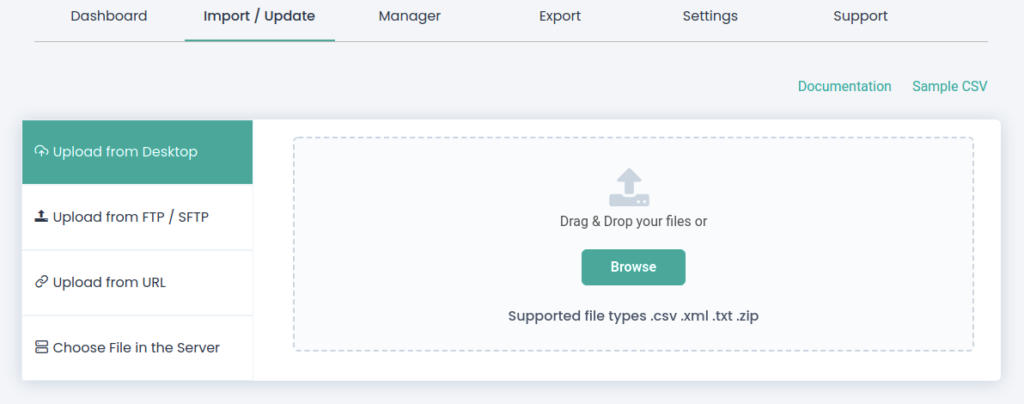
2. Сопоставьте заголовки CSV с полями WP
Теперь вам нужно сопоставить заголовки CSV для полей WordPress. Плагин автоматически сопоставляет поля, если оба имеют одинаковый заголовок. В противном случае вы можете выбрать соответствующее поле из раскрывающегося списка. Вы можете использовать сопоставление Drag 'n' Drop для быстрого сопоставления полей. Обязательно сопоставьте все поля WooCommerce. На основе вашего сопоставления все данные полей импортируются. Чтобы продолжить дальше, укажите имя сопоставления в текстовой области «Сохранить это сопоставление как», чтобы сохранить его как шаблон сопоставления. Вы можете использовать этот шаблон сопоставления позже, если будете импортировать новые данные.
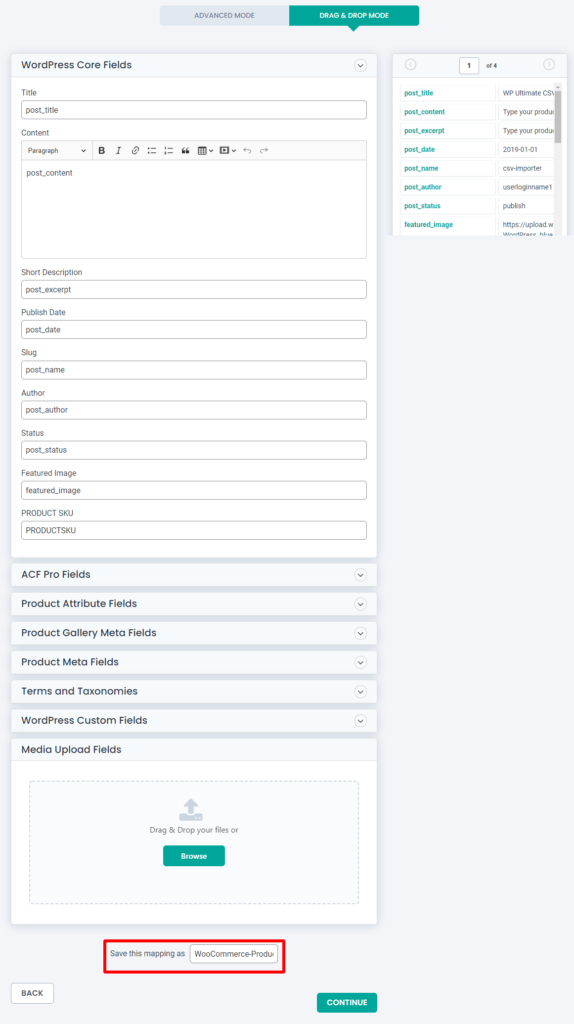
3. Настройте обработку мультимедиа
Включите функцию обработки мультимедиа, если вы импортируете изображения с внешних URL-адресов в WordPress. Этот раздел специально создан для импорта изображений в WordPress. Вы можете перезаписать существующие изображения, чтобы избежать создания дубликатов изображений. Вы можете загружать внешние изображения на носитель WP. Вы можете настроить размеры изображений, и здесь вы можете сопоставить поля SEO для мультимедиа, если вы упомянули их в своем файле CSV/XML.
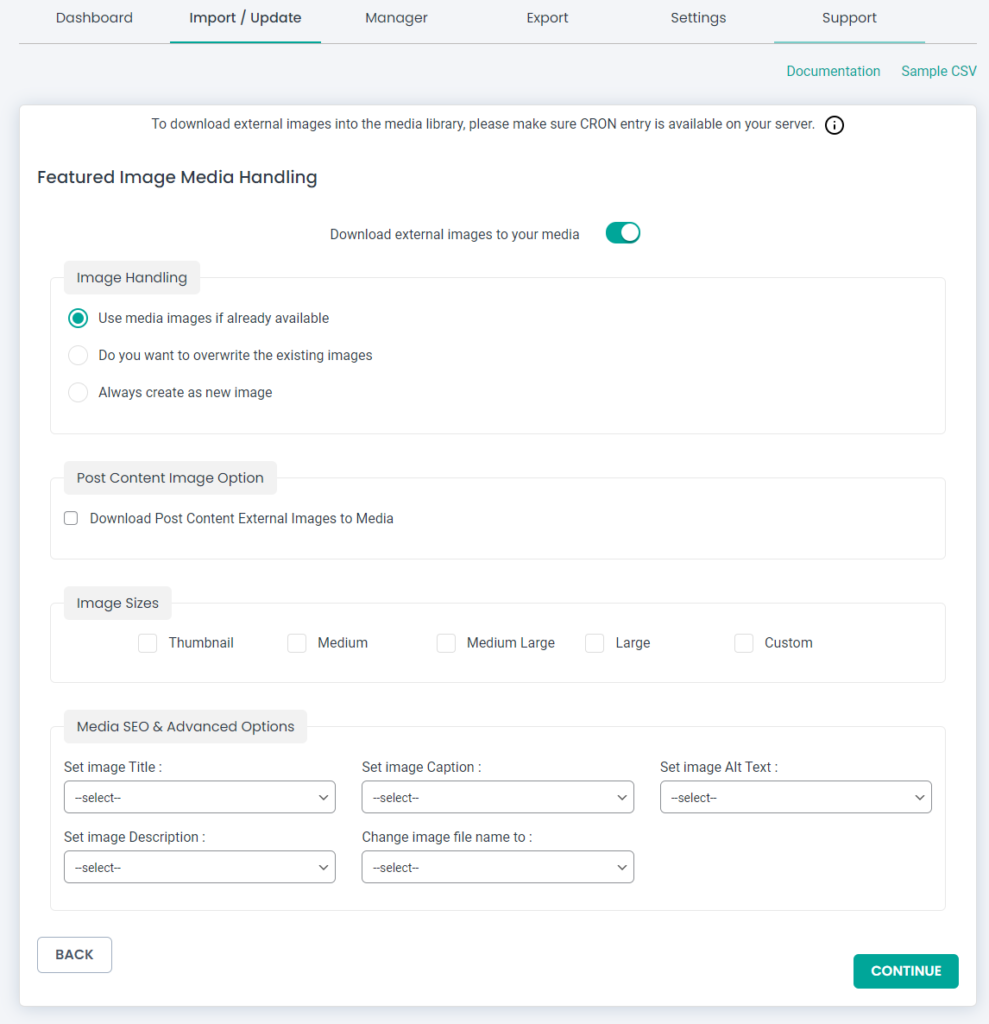
4. Настройте импорт данных
Для обеспечения безопасного импорта вы можете включить опции режима отката и обслуживания. Если вы включите режим обслуживания, посетители вашего сайта будут уведомлены о том, что ваш сайт находится в режиме обслуживания. Здесь вы можете обрабатывать дубликаты записей, включив параметр «Вы хотите обрабатывать дубликаты в существующих записях?» и выберите одно поле. Он обрабатывает дубликаты на основе этого поля. Например, я выбираю «Идентификатор» из раскрывающегося списка. Если у меня есть два одинаковых идентификатора сообщения в моем CSV-файле, импортер пропустит вторую запись с таким же идентификатором и импортирует первую запись. Вы можете включить параметры расписания здесь. Для мгновенного импорта просто нажмите кнопку «Импорт».
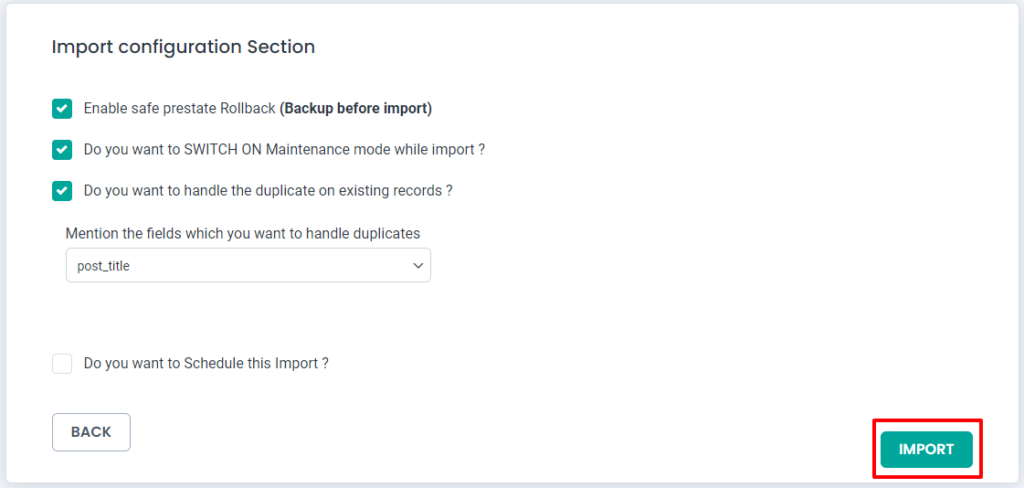
Как запланировать импорт и экспорт
С плагином WP Ultimate CSV/XML Importer легко планировать импорт и экспорт данных. Это дает вам удобство при экспорте и импорте данных в WooCommerce. Ниже вы можете узнать, как запланировать импорт и экспорт отдельно.
Запланируйте импорт
Вы можете настроить параметр планирования в разделе «Импорт конфигурации». Вы найдете этот раздел после «Обработка носителей». В разделе «Конфигурация импорта» включите «Вы хотите запланировать этот импорт?» вариант. Затем укажите данные расписания, частоту, часовой пояс и время расписания. Как только вы дадите, нажмите на кнопку «Расписание». Теперь ваш импорт запланирован, и данные будут импортированы в указанное время.
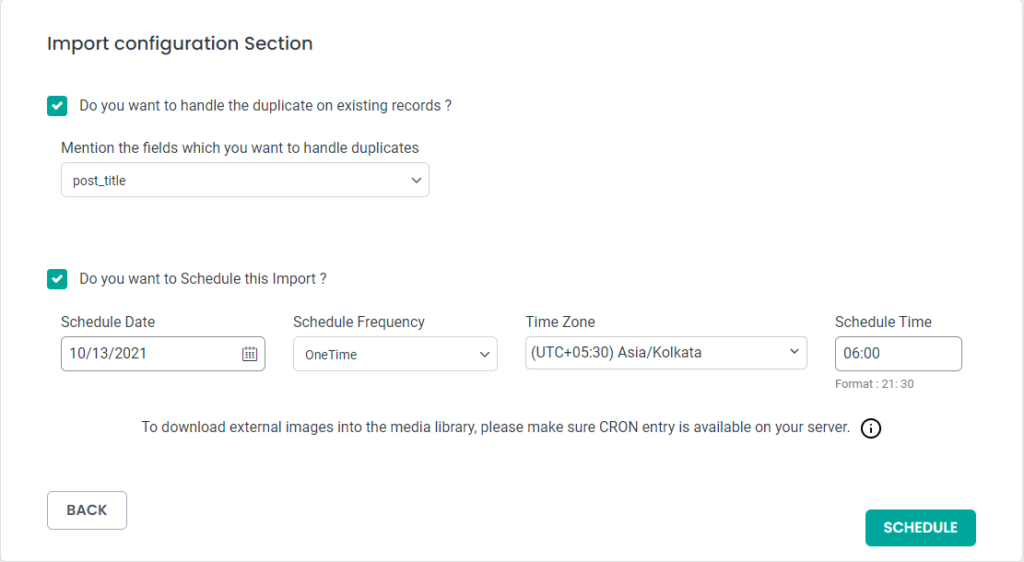
Запланируйте экспорт данных
После того, как вы выберете тип данных, который хотите экспортировать, на следующей странице включите параметр «Вы хотите запланировать этот экспорт?» вариант. Как и при настройке импорта расписания, укажите здесь дату расписания, частоту, часовой пояс и время расписания. Здесь вы можете настроить хосты FTP/SFTP, указав такие данные, как имя хоста, порт хоста, имя пользователя хоста, пароль хоста, путь к хосту и тип подключения. Если вы это сделаете, то резервная копия файла выбранного модуля будет храниться в указанном месте хоста.
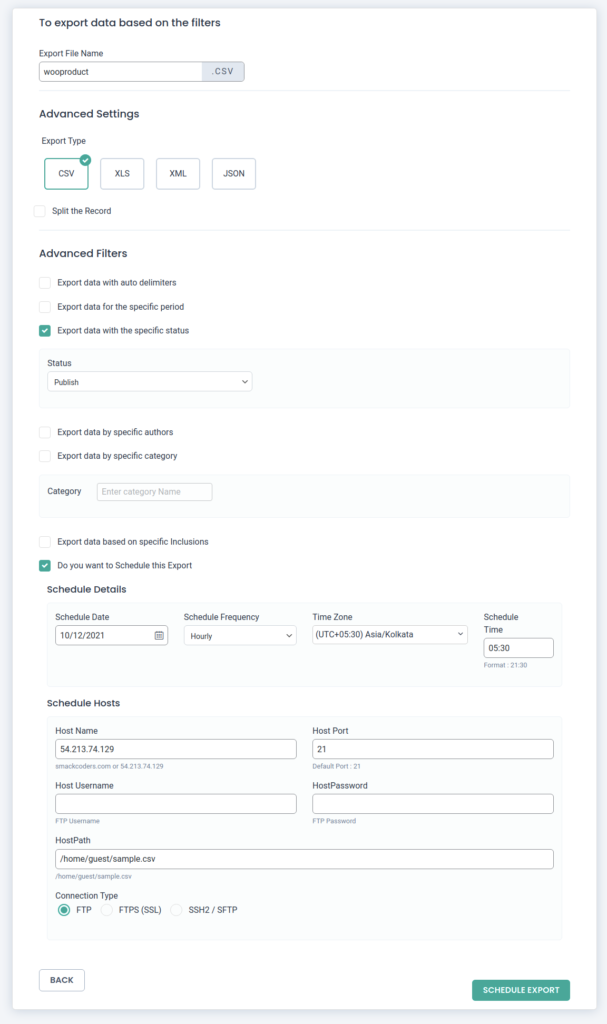
Попробуйте нашу демонстрацию здесь для импорта данных с помощью WP Ultimate CSV Importer. Вы можете скачать образцы файлов CSV и XML здесь.
Заворачивать
Вот как вы экспортируете и импортируете данные с сайта WooCommerce и на него с помощью WP Ultimate CSV Importer. Попробуйте прямо сейчас и успешно импортируйте данные в новый магазин WooCommerce. Если у вас есть какие-либо вопросы, пожалуйста, напишите письмо по адресу [email protected] .
